
2020.06.01: SHA-2署名の制限が徐々に厳しくなっている旨を臨時追記
2019.08.16: SHA-2対応後にクリーンインストール実施、結果を臨時追記。
2019.06.30: 2019年7月以降の問題を追記(削除済み)
2018.10.10: KB3177467 が更新されたため臨時追記
2018.01.14: 全面改訂。新しい手順を公開
2017.08.09: このページの手順は非推奨である旨を追記。
2017.06.29~30: このページの手順は不要であることを確認・追記。
2016.09.17: 初出/※2016~2017年分の細かな追記・修正記録は削除
Windows 7 SP1 をクリーンインストールした直後の Windows Updateは、どのような手順で実行したら効率が良いのか?どのKBを先入れすると時間が短縮できるのか?を検証した結果を記録したページです。
※ 本格的な最終検証日は2018年1月。それ以降は情報追記のみ。
※ 2019年8月にSHA-2対応後の挙動のみ検証
※ 2020年6月追記分は情報のみ。手元の環境では未検証。
2020.06.01 追記
- 各種デバイスのドライバも、SHA-2 署名一本化に対応が始まっています。
Windows 7 にて、NVIDIAドライバのインストールにSHA-2 署名が必須に - 今後、以下のような状況が発生すると思われます。
- KB4474419 と KB4490628 をインストールしなければ、一部の最新ドライバがインストールできなくなる。
- 逆に、KB4474419 と KB4490628 をインストールすると、古いドライバの一部が正常動作しなくなる。
- ※補足:
- KB4474419 と KB4490628は、2019年3月に配布。
2019年8月には、更新プログラムの署名から SHA-1 が廃止され、SHA-2 に一本化された。
- KB4474419 と KB4490628は、2019年3月に配布。
- 今後は、利用するデバイスやPC構成などにより、KB4474419 と KB4490628 は入れない、もしくはドライバの署名強制を無効化する、等の手段が必要になってきます。
※2019.08.16 臨時追記
2019年8月、Windows 向けの更新プログラムの署名から SHA-1 が廃止され、SHA-2 に一本化されました。
- Windows 7 SP1 で SHA-2 を有効にするには、以下2つが必要です。
- 2019年8月時点では、「設定の変更」を「更新プログラムを確認しない」に設定していると、KB4490628 は配信されないようになっていると思われます (手動ダウンロード&インストールが必要)
- 「サービススタック更新プログラム」を更新しなかった場合、2019年8月以降の更新プログラムは適用できません。
※ 2019年7月分までの更新プログラムは適用できる。 - 2019.08.18 追記
2019年7月分の品質ロールアップ および/または KB3133977 (2016年3~5月リリース) を適用していない状態で 2019年8月分の品質ロールアップを適用すると、環境によってはPCが起動しなくなるので注意 (2019年9月以降も発生するのかは不明)。
上記および「2018.10.10 追記分」に気を付けていれば、Windows7 SP1のクリイン直後のWindows Update はスムーズに進むと思われます。
※2018.10.10 臨時追記
2018年9月以降、最新の品質ロールアップを最初に先入れするのは非推奨。また、2018年10月に新しい KB3177467 がリリースされ、品質ロールアップの前提条件となっています。
※先入れしたい場合は .NET Framework 4.6 のみにしておくのが無難
2018.01.14 全面改訂しました
※参考資料
2016年9月~2017年6月頃の手順はこちら
はじめに
何度かテストを繰り返しましたが、2014年~2016年前半のような「更新プログラムを小分けしなければ Windows Update が失敗を繰り返す」なんて問題はほぼ発生しないと思われます。特定KBの先入れとかあまり気にしなくてもOKと判断しました。
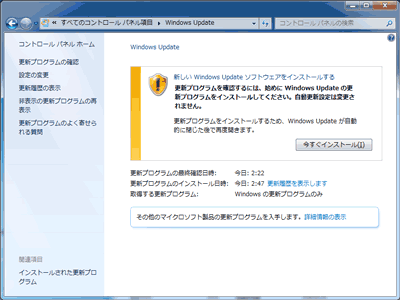
▲クリックで拡大
Windows7クリーンインストール後、ネットにつないだ状態で Windows Update の設定を行うとこの画面が出る。「今すぐインストール」を選ぶと Windows Update エージェント が更新されバージョン 7.6.7600.320 になる。
現在はこの状態からスムーズに更新プログラムを適用できる。
手順の概要
Windows 7 SP1クリーンインストール直後、何らかの更新プログラムを先入れして少しでも Windows Update にかかる時間を短縮したい場合、以下を頭に入れておきます。
個人的におすすめの手順
- 先入れは.NET Framework 4.6 だけで十分だと思った。
わずかな手間で 約30個の更新プログラムをスキップ、15分ほど時間短縮できる
- あとは全部 Windows Update にお任せした方よい。以下で紹介する他の先入れKBを使う場合よりも、多少 (20~30分ほど) 時間が長くなるが、PCの前でぼんやり待つ時間が圧倒的に少なくなる。
- 今回は .NET Framework 4.7の先入れ未検証(記事内に補足あり)
更新する時のチェックポイント
- 初回の重要 約120個、オプション 90~60個の更新が終わった後がポイント。
このタイミングで「最新の品質ロールアップ」1個だけ更新を行うとスムーズにWindows Updateが進む。(Windows Update/手動 どちらでもよい) - PC起動後、5分くらい待ってから更新すると失敗は発生しにくい。
※PC起動直後にWindows Updateを開始するとエラーが発生し失敗しやすい。 - 以前先入れが有効だったものについて
- IE11先入れは不要。以前のように「不要な IE8 の更新プログラムが大量にインストールされる」事はもうない。
- KB3125574 (convenience rollup)は微妙。
作業時間を含めても20分ほど時間短縮できるが、手間も増えるしPC再起動の数も多くなり、PCの前で待つ時間が圧倒的に増える - 最新のマンスリー品質ロールアップ 先入れも微妙
僅かな手間で時間短縮できるが、初回の重要 約120個、オプション 90~60個の更新が終わった後でWindows Updateにエラーが出やすくなり、かえって時間がかかる事も。
上記のように、ほとんど先入れを行わず普通にWindows Updateする場合、注意するべき点はほとんどありませんでした。しかし、以前のように特定のKBを先入れしようとした場合、注意すべき点が多々ありました。
先入れを行いたい場合
- 最新の「マンスリー品質ロールアップ」を先入れしたい場合
- KB3177467は先入れ不要。
不要というか、KB3177467 は1回目の更新 (重要120個) の後に入れる。先入れしちゃダメ (自動更新にまかせる) - Windows Update エージェントは 7.6.7600.320 (windowsupdateagent-7.6-x64.exe)で十分
- 以前有効だった KB3138612、KB3050265、KB3020369 なども不要。入れちゃダメ。
- KB3177467は先入れ不要。
- KB3125574 (convenience rollup) を先入れしたい場合
- KB3177467は先入れ必須。
KB3177467 はKB3125574 の前提条件
- KB3177467は先入れ必須。
- 以下の条件が揃うときは注意
- はじめにKB3177467を先入れする、KB3125574は先入れしない
- KB3177467の後にKB3125574を入れず、最新のマンスリー品質ロールアップを先入れする
- IE11 や NET Framework の先入れについて
- IE11 の先入れは、時間短縮の効果はほとんど無い。
- .NET Framework 4.6 の先入れは、多少は時間短縮の効果がある。
- .NET Framework 4.7 は、クリーンインストール直後の Windows 7 SP1にはインストールできない。
- .NET Framework 4.7のWPF機能は、D3DCompiler_47.dllに依存する。 既定では、このD3DCompiler_47.dllはWindows 7 SP1、Windows Server 2008 R2 SP1、またはWindows Server 2012に存在しない。
- D3DCompiler_47.dll は KB4019990 に入っている。
- 多分、初回の重要な更新を全部入れた後なら.NET Framework 4.7 もインストール可能になる。
- 更新の進み具合
更新プログラムの適用は、5~6回に小分けされて行われます。
- 1回目・・・・約120個の重要な更新 → 再起動あり
(何か先入れした場合、個数は変化する) - 2回目・・・・いくつか重要が残るので更新
- .NET Framework 4.6を先入れしていない場合、ここで 3.5.1の更新22~3個が残り、別途更新が必要なケースがある → 再起動あり
- 重要が1個だけ残る場合あり → 更新する、再起動なし
(3~4個残って再起動あり、なパターンもあり)
- 3回目・・・・オプション90個 → 再起動あり
- 4回目・・・・重要4~5個、オプション4個
※更新失敗 (エラー80070308 / C80003FA) が発生しやすいポイント
重要な更新から (最新の品質ロールアップ1個のみ) を手動で選択して更新する →再起動 (ダウンロードした品質ロールアップを使ってもOK) - 5回目・・・・重要3~4個、オプション4個
残った重要のみを更新 → 再起動 - 6回目・・・・残ったオプションを更新 → 再起動
- 1回目・・・・約120個の重要な更新 → 再起動あり
- 先入れで短縮できる時間
- 先入れなしの場合・・・・初回更新(125~127個) 約70分
- KB3125574 ・・・・初回更新を約50分短縮できるが KB3125574 のダウンロードや先入れに30分かかる(実質20分短縮)
- IE11 の先入れ ・・・・約5分ほど短縮
- NET Framework 4.6 の先入れ ・・・・1回目の更新で時間短縮なし。2回目以降の更新が15分ほど短縮 (3.5.1の更新が減る)
- 初回 Windows Update から最新の状態まで、3時間強。
- 2016年にテストした時は、手順に慣れると1時間半を切る事ができていた。
- 今回は、手順に慣れたとしても2時間切る事は難しいだろうと思った。
※以前に比べダウンロードに時間がかかった。回線が混雑してきた、手元の通信機器が劣化して来た、などの要因もあるかもしれない。
1. ~ 4. のルールを守れば、あとは好きなようにWindows Updateすれば良いかと思います。そして今回も、「一部KBの先入れ」は手間がかかる割にあまり時間短縮できないと思いました。(PCの前に貼り付いて作業しないと余計に時間がかかる)
先入れ用のKBリスト/ダウンロードリンク
- Windows Update エージェント 7.6.7600.320
- 通常、Windows Updateの初回設定の際に自動インストールされる。
- KB3177467
- 2016年9月21日配信。サービス スタック更新プログラム。
- 2017年5月頃まで、マンスリー品質ロールアップの前提条件となっていた。現在は不要。
- 次項 KB3125574 を先入れする場合のみ、これを入れる
- KB3125574
- 前項 KB3177467 のインストールが必要
- 2016年5月18日公開。「convenience rollup」と呼ばれる更新プログラム。
- SP1以降、2016年5月までの5年分の累積パッチ。
- サイト内関連ページ
巨大ロールパッチ KB3125574 -その1- 概要とダウンロード方法
- その他ダウンロードリンク
- IE11 (IE8 用 / その他のブラウザ用)
サイト内関連: IE11がダウンロードできない場合の対処方法 2018年1月 - .NET Framework 4.6
- セキュリティ マンスリー品質ロールアップ
日付ソートして最新のもののみを使う。これを先入れする時は、KB3177467 を先入れしない
- IE11 (IE8 用 / その他のブラウザ用)
- .NET Framework 4.7 を先入れしたい場合
- .NET Framework 4.7
- KB4019990 (.NET 4.7 の前提条件)
- .NET 4.7 を入れる場合、4.6 は不要。
- ※手元のPCでは、この検証は行わなかった。
KB3177467 + 最新のマンスリー品質ロールアップ で更新した場合
必ず発生する、という訳ではありませんが、クリーンインストール直後の状態から最新のマンスリー品質ロールアップを入れる前に KB3177467 を入れると、その後のWindows Update に失敗し、PCが起動しなくなるケースがありました。
手元のPCでこの問題が発生した時のメモ
- パターン1
更新に失敗 → PCが起動しなくなる → スタートアップ修復では修復不可能 → システムの復元 → PC起動するも「更新プログラムの状態: 保留中」が消えなくなる - パターン2
更新に失敗 → PCが起動しなくなる → システムの復元 → 復元に失敗、一般的な解決方法ではPCが起動しない - またこの時、システムの復元に1時間以上かかる
- 解決策 (パターン1 / パターン2 共通)
→ システム修復Diskで起動し、Pending.xml の削除 が必要だった
このページのメインとなる情報は以上です。
上記の情報があれば、クリーンインストール直後の Windows 7 SP1 の Windows Update で特に失敗する事は無いかと思います。
この続きは別ページで
かなり長くなって来たので、続きは別ページとして掲載します。
Windows 7 SP1 クリーンインストール直後の Windows Update(後半)
上記ページでは、手元のPCで Windows 7 SP1 クリーンインストールから最新の状態まで更新した時のメモをスクリーンショットを交えて掲載しています。色々と参考になる所もあるかと思います。
おまけ
今回、品質ロールアップ先入れにKB3177467 が不要と気が付いたのは、以下のページを読んだことがキッカケでした。
(2018年1月10日公開記事なのに、早くもリンク切れ)
https://blogs.technet.microsoft.com/askcorejp/2018/01/10/cpu-%E3%81%AE%E8%84%86%E5%BC%B1%E6%80%A7%E3%81%AE%E5%95%8F%E9%A1%8C%EF%BC%88meltdownspectre%EF%BC%89%E3%81%AB%E3%81%A4%E3%81%84%E3%81%A6/
いつからこうなっているのか?
- 「更新の確認に数時間かかる」という問題は、2017年6月頃に解消している
- 現在の Windows Update Client のバージョンは7.6.7601.23806。
- これは、2017年 6月第2週配布の KB4022719 から現在まで同じ。
ファイルの更新日時は2017年5月11日。
こうやって考えてみると、「更新の確認に数時間かかる問題」が解決した 2017年6月頃から、既に今の仕様になっていたと思われます。